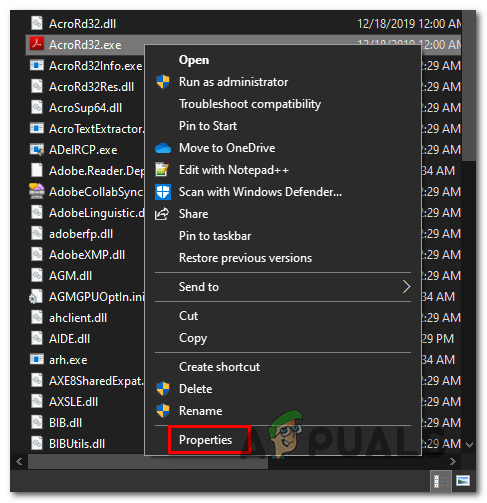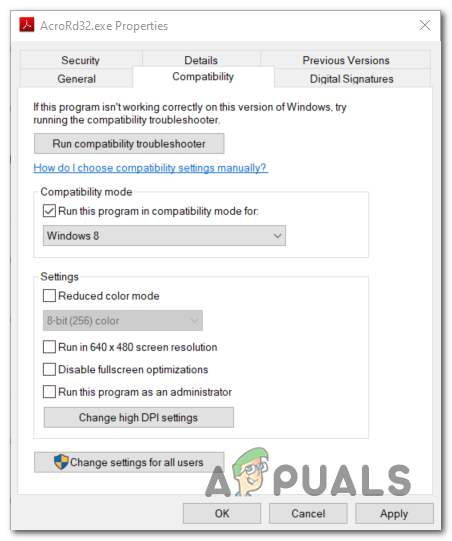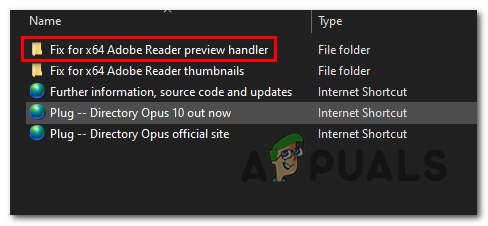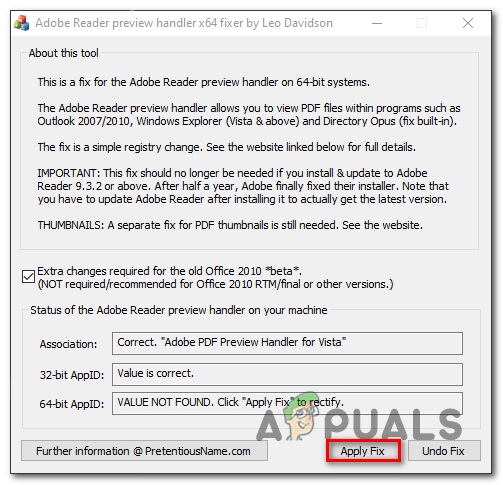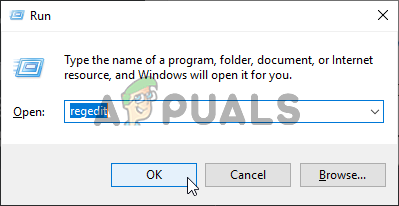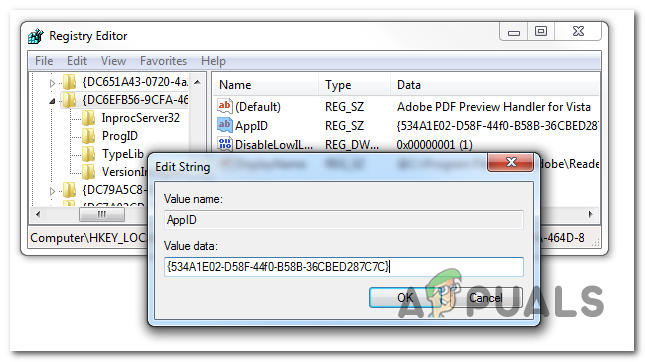پی ڈی ایف پیش نظارہ ہینڈلر میں خرابی عام طور پر اس وقت ظاہر ہوتا ہے جب ونڈوز صارفین آؤٹ لک میں کسی فائل کا پیش نظارہ کرنے کی کوشش کر رہے ہوں۔ غلطی کی وضاحت میں کہا گیا ہے کہ پیش نظارہ کرنے والے میں کسی خرابی کی وجہ سے فائل کا پیش نظارہ نہیں کیا جاسکتا ہے۔ عام طور پر ، جب صارف ایکروبیٹ ریڈر کو بطور ڈیفالٹ پی ڈی ایف ریڈر استعمال کررہا ہے تو صارف نئے آؤٹ لک ورژن میں اپ گریڈ کرنے کے بعد اس مسئلے کا آغاز ہوتا ہے۔

آؤٹ لک میں پی ڈی ایف پیش نظارہ ہینڈلر کی غلطی
پی ڈی ایف پیش نظارہ ہینڈلر میں خرابی کی وجہ کیا ہے؟
- انٹرنیٹ آٹو کا پتہ لگانا فعال ہے - جیسے ہی یہ معلوم ہوتا ہے ، پی ڈی ایف پیش نظارہ ہینڈلر میں خرابی پیدا کرنے کی صلاحیت کے ساتھ ایک ممکنہ وجہ انٹرنیٹ آٹو ڈیٹیکٹ نامی ایک ترتیب ہے۔ اس مسئلے کا سامنا کرنے والے کچھ صارفین نے LAN کی ترتیبات تک رسائی حاصل کرکے اور خود کار طریقے سے پتہ لگانے والی ترتیبات کے اختیار کو غیر فعال کرکے اسے درست کرنے کا انتظام کیا ہے۔
- ایڈوب ریڈر کا EULA قبول نہیں کیا گیا تھا - دوسرا منظر نامہ جس میں یہ خامی پیش آئے گی وہ ایک نیا ایڈوب ریڈر انسٹالیشن ہے جو پہلے کبھی نہیں کھولا گیا تھا۔ جیسا کہ یہ پتہ چلتا ہے ، اس سے پہلے کہ ایپلیکیشن فائلوں کا بیرونی جائزہ لینے کے قابل ہو ، ایڈوب EULA کو قبول کرنا ضروری ہے۔ لہذا اگر یہ منظر نامہ قابل اطلاق ہے تو ، آپ ایڈوب ریڈر کھول کر اور EULA کو قبول کرتے ہوئے اس مسئلے کو حل کرسکتے ہیں۔
- ایڈوب ریڈر ونڈوز سرور پر چلتا ہے - یہ غلطی ان مثالوں میں بہت عام ہے جہاں صارف ونڈوز سرور ورژن (عام طور پر ونڈوز سرور 2016) پر ایڈوب ریڈر کی پیش نظارہ کی صلاحیتوں کو استعمال کرنے کی کوشش کرتا ہے۔ اس معاملے میں ، آپ ونڈوز 8 کے ساتھ اڈوب ریڈر کو مطابقتی وضع میں چلانے پر مجبور کرکے اس مسئلے کو حل کرسکتے ہیں۔
- ایڈوب ریڈر ڈیفالٹ پی ڈی ایف ہینڈلر کے بطور سیٹ نہیں ہے اگر آپ کے ڈیفالٹ پی ڈی ایف ویور کو ڈیفالٹ پی ڈی ایف ہینڈلر بننے کے لئے تشکیل نہیں دیا گیا ہے اور پی ڈی ایف تھمب نیل پیش نظارہ خصوصیت فعال نہیں ہے تو ، آؤٹ لک میں پی ڈی ایف فائلوں کا پیش نظارہ کرنے کی کوشش کرتے وقت اس خرابی کو دیکھنے کی توقع کریں۔ مسئلے کو حل کرنے کے ل you ، آپ کو ایڈوب ریڈر کی ترجیحات تک رسائی حاصل کرنے اور اسے اپنا عالمی پی ڈی ایف ہینڈلر بننے پر مجبور کرنے کی ضرورت ہوگی۔
- رجسٹری مسئلہ - حالیہ ایڈوب ریڈر ورژن میں اس کی تخفیف کی گئی تھی ، لیکن اگر آپ پرانے ورژن استعمال کررہے ہیں تو ، آپ کو کچھ رجسٹری فکسنگ کرنے کی ضرورت پڑسکتی ہے (یا تو دستی طور پر یا کسی فریق ثالثی پر انحصار کرتے ہوئے جو خراب رجسٹری کی قیمت کو خود بخود بدل دیتا ہے)۔
1. انٹرنیٹ آٹو کا پتہ لگانے کو غیر فعال کرنا
جیسا کہ یہ پتہ چلتا ہے ، سب سے عام مجرموں میں سے ایک جو پی ڈی ایف پیش نظارہ ہینڈلر کی خرابی کا سبب بن سکتا ہے وہ ایک ایڈوب ریڈر سیٹنگ ہے انٹرنیٹ آٹو کا پتہ لگانا . متعدد صارفین جو آؤٹ لک میں پہلے سے طے شدہ پیش نظارہ استعمال کرنے میں مکمل طور پر قاصر تھے انہوں نے بتایا ہے کہ آخر میں اس مسئلے کو ایڈوب ریڈر کی LAN کی ترتیبات تک رسائی حاصل کرنے اور ان کو غیر فعال کرنے کے بعد حل کردیا گیا تھا۔ خود بخود ترتیبات کے اختیار کا پتہ لگائیں .
عام طور پر اس ممکنہ حل کو صارفین کے ل users کام کرنے کے لئے بتایا جاتا ہے جو ونڈوز 10 پر اس مسئلے کا سامنا کر رہے ہیں۔
- اپنی ایڈوب ایکروبیٹ ریڈر کی ایپلی کیشن کھولیں۔ ایک بار جب افادیت پوری طرح سے کھل جاتی ہے تو ، پر جائیں ترمیم (اوپر والے ربن بار سے) اور کلک کریں ترجیحات نئے شائع شدہ سیاق و سباق کے مینو کے نیچے۔
- ایک بار جب آپ ترجیحات کی سکرین کے اندر ہوجائیں تو ، استعمال کریں اقسام منتخب کرنے کے لئے بائیں طرف کی طرف مینو انٹرنیٹ.
- انٹرنیٹ ٹیب منتخب ہونے کے ساتھ ، دائیں حصے میں جائیں اور پر کلک کریں انٹرنیٹ کی ترتیبات (کے تحت انٹرنیٹ اختیارات ).
- آپ کے اندر جانے کا انتظام کرنے کے بعد انٹرنیٹ پراپرٹیز اسکرین ، منتخب کریں رابطے ٹیب ، پھر LAN ترتیبات کے بٹن پر کلک کریں (کے تحت لوکل ایریا نیٹ ورک ترتیبات)۔
- کے اندر لوکل ایریا نیٹ ورک (LAN) ترتیبات کے مینو ، سے وابستہ باکس کو غیر چیک کریں خود بخود ترتیبات کا پتہ لگائیں ، پھر کلک کریں ٹھیک ہے تبدیلیوں کو بچانے کے لئے.
- اب جب آپ واپس آ گئے ہیں انٹرنیٹ پراپرٹیز مینو ، پر کلک کریں درخواست دیں تبدیلیوں کو بچانے کے لئے.
- ایڈوب ریڈر کو بند کریں اور اپنے کمپیوٹر کو دوبارہ شروع کریں۔ پھر ، اگلے کمپیوٹر اسٹارٹ اپ پر ، دیکھیں کہ آیا اب یہ مسئلہ حل ہوگیا ہے۔

انٹرنیٹ کی ترتیبات کے مینو کے ذریعے انٹرنیٹ آٹو کا پتہ لگانے کو غیر فعال کرنا
اگر آپ ابھی بھی اس کا سامنا کر رہے ہیں پی ڈی ایف پیش نظارہ ہینڈلر میں خرابی مائیکروسافٹ آؤٹ لک میں کوئی منسلکہ کھولنے کی کوشش کرتے وقت ، ذیل میں اگلے طریقہ پر جائیں۔
2. ایڈوب ریڈر کے EULA کو قبول کرنا
ایک اور ممکنہ وجہ جس کی وجہ سے پی ڈی ایف پیش نظارہ ہینڈلر آؤٹ لک میں غیر فعال رہنے کا سبب بنے گا ایک ایسی مثال ہے جہاں ایڈوب ریڈر انسٹال ہوتا ہے لیکن پروگرام شروع نہیں کیا گیا تھا لہذا ای یو ایل اے کو کبھی قبول نہیں کیا گیا۔ جیسا کہ پتہ چلتا ہے ، آپ کو پیش نظارہ کی خصوصیت کو بیرونی استعمال کرنے سے پہلے پہلے ایڈوب ریڈر کے EULA سے اتفاق کرنے کی ضرورت ہے۔
اگر یہ منظر قابل اطلاق ہے تو ، آپ پہلی بار ایڈوب ریڈر کھول کر اور قبول بٹن پر کلک کرکے ایڈوب سافٹ ویئر لائسنس معاہدے کو قبول کرکے اس مسئلے کو آسانی سے حل کرسکتے ہیں۔

ایڈوب ریڈر کے EULA کو قبول کرنا
اس کے کرنے کے بعد ، آپ محفوظ طریقے سے ایپلی کیشن کو بند کرسکتے ہیں اور اپنے کمپیوٹر کو دوبارہ اسٹارٹ کرسکتے ہیں۔ اگلے آغاز میں ، آپ کو پیش نظارہ کی خصوصیت کا سامنا آؤٹ لک میں کرنے کے قابل ہونا چاہئے پی ڈی ایف پیش نظارہ ہینڈلر غلطی
اگر اب بھی وہی مسئلہ دکھائی دے رہا ہے تو ، ذیل میں اگلے ممکنہ حل پر جائیں۔
3. مطابقت کے موڈ میں ایڈوب ریڈر چل رہا ہے
جیسا کہ یہ پتہ چلتا ہے ، آفس 2016 (آؤٹ لک سمیت) کے متعدد پروگرام ٹھیک طور پر نہیں چلیں گے جب وہ ونڈوز سرور 2016 جیسے او ایس پر عام طور پر چلانے پر مجبور ہوجاتے ہیں۔ اس منظرنامے میں خود کو تلاش کرنے والے متعدد مختلف متاثرہ صارفین نے بتایا ہے کہ ان کا سامنا کرنا پڑا ہے۔ پی ڈی ایف پیش نظارہ ہینڈلر میں خرابی براہ راست آؤٹ لک میں کسی فائل کا پیش نظارہ کرنے کی ہر کوشش کے بعد۔
نوٹ: اگر آپ جدوجہد کر رہے ہیں تو ، یہاں پر ایک فوری رہنمائی ہے پرانے پروگرام چلا رہے ہیں مطابقتی وضع کا استعمال کرتے ہوئے ونڈوز 10 پر۔
اگر یہ منظر قابل اطلاق ہے تو ، آپ کو ایڈوب ریڈر کو زبردستی چلانے پر مجبور کرکے مسئلہ کو حل کرنے کے قابل ہونا چاہئے مطابقت موڈ کے ساتھ ونڈوز 8. اس کے طریقہ کار کے بارے میں ایک فوری ہدایت نامہ یہ ہے:
- فائل ایکسپلورر کھولیں اور اپنے ایڈوب ریڈر کی تنصیب کے مقام پر جائیں۔ اگر آپ نے اپنی مرضی کے مطابق مقام پر پی ڈی ایف ریڈر انسٹال نہیں کیا ہے تو ، آپ اسے تلاش کرسکیں گے:
ج: پروگرام فائلیں (x86) ایڈوب ایکروبیٹ ریڈر ڈی سی
- ایک بار جب آپ صحیح جگہ پر پہنچ جائیں تو ، پر ڈبل کلک کریں پڑھنے والا فولڈر
- اگلا ، فائلوں کی فہرست کے ذریعے نیچے سکرول اور تلاش کریں AcroRd32.exe. جب آپ اسے دیکھیں گے تو ، اس پر دائیں کلک کریں اور منتخب کریں پراپرٹیز سیاق و سباق کے مینو سے
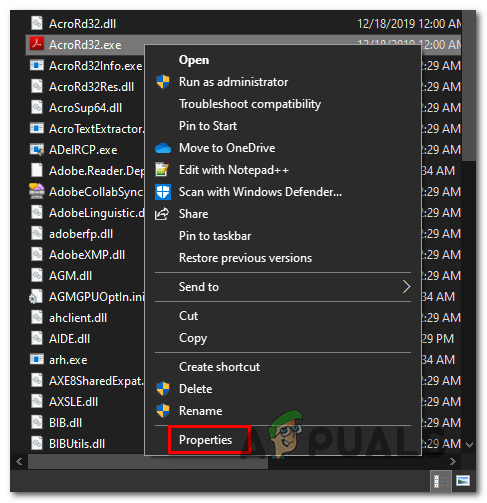
پراپرٹیز مینو تک رسائی حاصل کرنا
- ایک بار جب آپ پراپرٹیز کے اندر ہوں گے AcroRd32.exe ، منتخب کریں مطابقت ٹیب
- اگلا ، کے تحت مطابقت مزید ، سے وابستہ باکس کو چیک کریں اس پروگرام کو مطابقت کے موڈ میں چلائیں ، پھر منتخب کریں ونڈوز 8 براہ راست نیچے ڈراپ ڈاؤن مینو سے
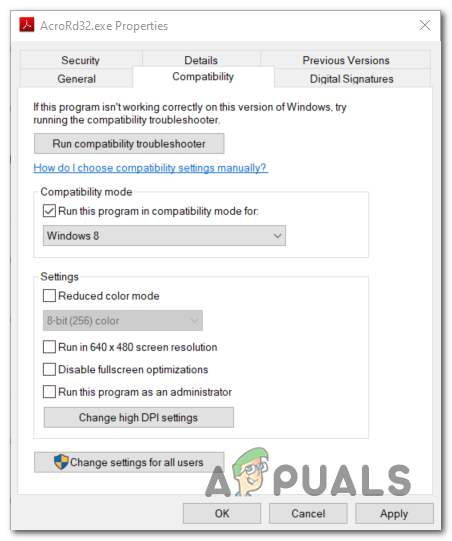
ایڈوب ریڈر کو مطابقت کے موڈ میں چلانے پر مجبور کرنا
- تبدیلیوں کو محفوظ کرنے کے لئے درخواست لگائیں پر کلک کریں ، پھر اپنے کمپیوٹر کو دوبارہ شروع کریں اور اس عمل کو دہرا دیں جو پہلے چل رہا تھا پی ڈی ایف پیش نظارہ ہینڈلر میں خرابی۔
اگر اب بھی یہی مسئلہ ہورہا ہے تو ، نیچے دیئے گئے اگلے طریقہ پر جائیں۔
4. ایڈوب ریڈر کو ڈیفالٹ پی ڈی ایف ہینڈلر بنانا
جیسا کہ یہ پتہ چلتا ہے ، ایک خاص منظر نامہ جو اس مسئلے کو جنم دے سکتا ہے وہ ایک مثال ہے جہاں ایڈوب ریڈر انسٹال ہوتا ہے لیکن اسے ڈیفالٹ پی ڈی ایف ہینڈلر اور کنفیگرڈ نہیں بنایا گیا ہے۔ پی ڈی ایف تھمب نیل پیش نظارہ درخواست کی ترتیبات کے مینو میں سے ہی اجازت نہیں ہے۔
اس معاملے میں ، آپ ترجیحات کے مینو تک رسائی حاصل کرکے اور ترتیبات کو ایڈجسٹ کرکے اس مسئلے کو حل کرسکتے ہیں تاکہ ایڈوب ریڈر کو پہلے سے طے شدہ انتخاب کے ل config تشکیل دیا جائے۔
ایڈوب ریڈر کو ڈیفالٹ پی ڈی ایف ہینڈلر بنانے کے لئے مرحلہ وار ہدایات یہ ہیں:
- ایکروبیٹ ریڈر کھولیں اور جائیں ترمیم کریں> ترجیحات سب سے اوپر ربن بار سے۔
- کے اندر ترجیحات مینو ، پر جائیں عام بائیں حصے سے ، پھر دائیں بائیں کی طرف جائیں اور اس سے وابستہ چیک باکس کو فعال کرکے شروع کریں ونڈوز ایکسپلورر میں پی ڈی ایف تھمب نیل پیش نظارہ کو فعال کریں .
- اس کے بعد ، ایپلی کیشن اسٹارٹ اپ سیکشن میں نیچے سکرول کریں اور منتخب کریں As Default PDF Handler پر کلک کریں۔
- ایڈوب ریڈر کو عالمی پی ڈی ایف ہینڈلر بنانے کے لئے آن اسکرین ہدایات پر عمل کریں۔
- آپریشن مکمل ہونے کے بعد ، اپنے کمپیوٹر کو دوبارہ اسٹارٹ کریں اور دیکھیں کہ اگلے سسٹم کے آغاز پر مسئلہ حل ہوجاتا ہے۔

ایڈوب ریڈر کو ڈیفالٹ پی ڈی ایف ہینڈلر بنانا
اگر آپ اب بھی اس کا سامنا کر رہے ہیں ڈی ایف پیش نظارہ ہینڈلر کی غلطی ، ذیل میں حتمی ممکنہ درستگی پر جائیں۔
5. رجسٹری کے مسئلے کو ٹھیک کرنا (صرف پرانے ایڈوب ریڈر ورژن)
اگر آپ اس مسئلے کا سامنا اڈوب ریڈر کے فرسودہ ورژن سے کررہے ہیں تو ، اس کا سب سے زیادہ امکان اس وجہ سے ہے کہ رجسٹری کے ایک پرانے مسئلے کی وجہ سے اس کے بعد ایڈوب نے حالیہ ورژن کے ساتھ پیچ پیدا کیا ہے۔ مائیکروسافٹ آؤٹ لک اور ونڈوز کے 64 بٹ ورژن پر ونڈوز ایکسپلورر میں پیش نظارہ کھولنے کی کوشش کرتے وقت یہ مسئلہ خود ظاہر ہوجائے گا۔
اگر آپ ایڈوب ریڈر کے نئے ورژن میں اپ گریڈ کیے بغیر اس مسئلے کو حل کرنا چاہتے ہیں تو ، آپ کے پاس دو راستے باقی ہیں - آپ یا تو دستی راستہ پر جاتے ہیں اور ایک خاص اے پی آئی ڈی کو دستی طور پر تبدیل کرتے ہیں ، یا آپ خود بخود تبدیلی کو لاگو کرنے کے لئے تھرڈ پارٹی فکس کو استعمال کرسکتے ہیں۔ .
پی ڈی ایف کا پیش نظارہ فکسر استعمال کرنا
- اس لنک پر جائیں ( یہاں ) اور فکس آرکائو ڈاؤن لوڈ ہونے تک انتظار کریں۔ ڈاؤن لوڈ مکمل ہونے کے بعد ، آرکائیو کو نکالیں اور اس تک رسائی حاصل کریں x64 ایڈوب ریڈر کے مشاہدہ ہینڈلر کے لئے درست کریں فولڈر
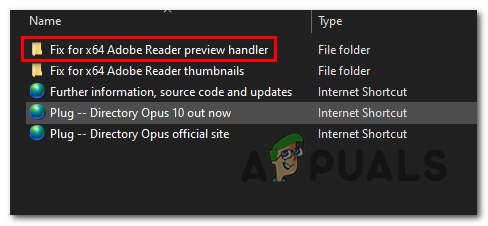
ایڈوب ریڈر کا پیش نظارہ
- ایک بار جب آپ صحیح فولڈر میں پہنچیں تو ، عملدرآمد پر دائیں کلک کریں اور کلک کریں بطور ایڈمنسٹریٹر کھولیں نئے شائع شدہ سیاق و سباق کے مینو سے۔
- اگلی ونڈو کے اندر ، پرانے آفس 2010 شرط کے لئے درکار اضافی تبدیلیوں سے وابستہ باکس کو چیک کرکے شروع کریں۔
- اگلا ، پر کلک کریں فکس لگائیں اور آپریشن مکمل ہونے کا انتظار کریں۔
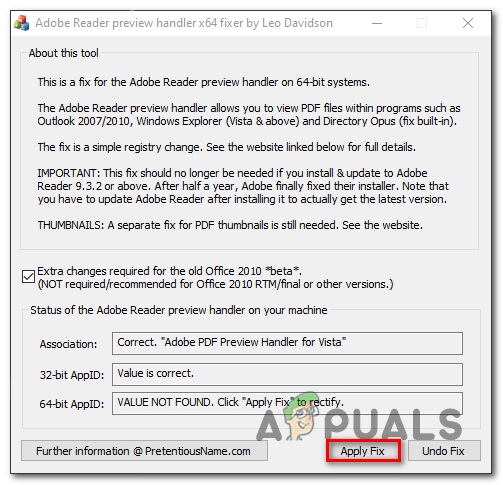
ایڈوب ریڈر کے پیش نظارہ ہینڈلر میں خود کار طریقے سے غلطی کا ازالہ کرنا
- اپنے کمپیوٹر کو دوبارہ اسٹارٹ کریں اور دیکھیں کہ اگلے کمپیوٹر کے آغاز میں مسئلہ حل ہوجاتا ہے۔
رجسٹری کے مسئلے کو دستی طور پر ٹھیک کرنا
- دبائیں ونڈوز کی + R کھلنا a رن ڈائلاگ باکس. اگلا ، ٹائپ کریں ‘ریجڈیٹ’ اور رجسٹری ایڈیٹر کھولنے کے لئے انٹر دبائیں۔ جب کے ذریعے اشارہ کیا گیا UAC (صارف اکاؤنٹ کنٹرول) ) ، کلک کریں جی ہاں انتظامی مراعات دینے کے لئے۔
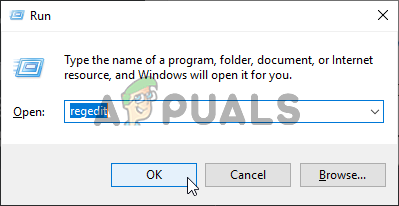
رجسٹری ایڈیٹر کھولنا
نوٹ: اگر رجسٹری ایڈیٹر کھولنے کی کوشش کرتے وقت آپ کو خرابی محسوس ہوتی ہے تو ، یہ یہاں ہے regedit.exe کو کیسے ٹھیک کریں .
- ایک بار جب آپ رجسٹری ایڈیٹر کے اندر داخل ہوجائیں تو ، درج ذیل مقام پر تشریف لے جانے کے لئے بائیں ہاتھ کے حصے کا استعمال کریں:
HKEY_LOCAL_MACHINE OF سافٹ ویئر واو 6432 نوڈ lasses طبقات CLSID {DC6EFB56-9CFA-464D-8880-44885D7DC193}نوٹ: آپ سیدھے مقام نیویگیشن بار میں چسپاں کرکے اور دبانے سے فوری طور پر وہاں پہنچ سکتے ہیں داخل کریں۔
- صحیح مقام پر پہنچنے کے بعد ، پر دبائیں اپیڈ متن کی قیمت اور تبدیل کریں ویلیو ڈیٹا کرنے کے لئے {534A1E02-D58F-44f0-B58B-36CBED287C7C}.
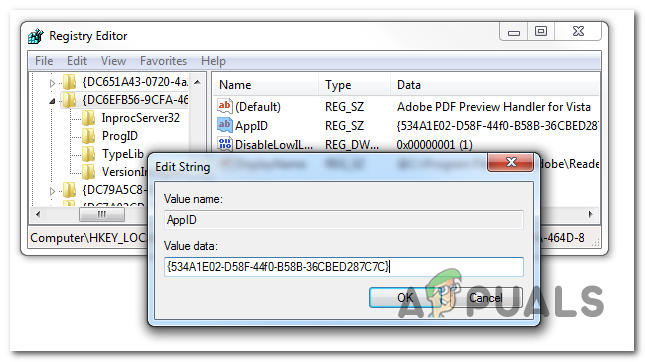
AppId ٹیکسٹ ویلیو کو درست ویلیو میں ایڈجسٹ کرنا
- کلک کریں ٹھیک ہے تبدیلیوں کو محفوظ کرنے کے ل your ، پھر اپنے کمپیوٹر کو دوبارہ اسٹارٹ کریں اور دیکھیں کہ اگلے کمپیوٹر کے آغاز میں مسئلہ حل ہوگیا ہے یا نہیں۔